En av de flotte funksjonene som iCloud har er muligheten for å kunne se passordene våre, enten for å huske dem eller for å redigere eller slette dem av en eller annen grunn. I dette innlegget skal vi se hvordan du kan se og lagre alle passordene på iPhone.
Hvordan se passord på iPhone

Siden lanseringen i 2011 er iCloud sannsynligvis den beste måten å lagre passord og påloggingsdetaljer på eple enheter. Informasjon synkroniseres i ende-til-ende-kryptert form på tvers av alle enhetene våre, slik at vi enkelt kan få tilgang til den. I tillegg lar integrasjonen på systemnivå oss bruke den i Safari så vel som i tredjepartsapper og -tjenester med samme komfort.
Til slå på iCloud nøkkelring , må du gjøre følgende fem trinn:
- Vi åpner Innstillinger-appen.
- Vi spiller på våre vegne.
- Vi går inn i "iCloud".
- Vi trykker på "Nøkkelring".
- Vi aktiverer "iCloud nøkkelring".
- Husk at for å få tilgang, må du aktivere tofaktorautentiseringen som kommer som standard og som søker sikkerheten til brukere av Apple.
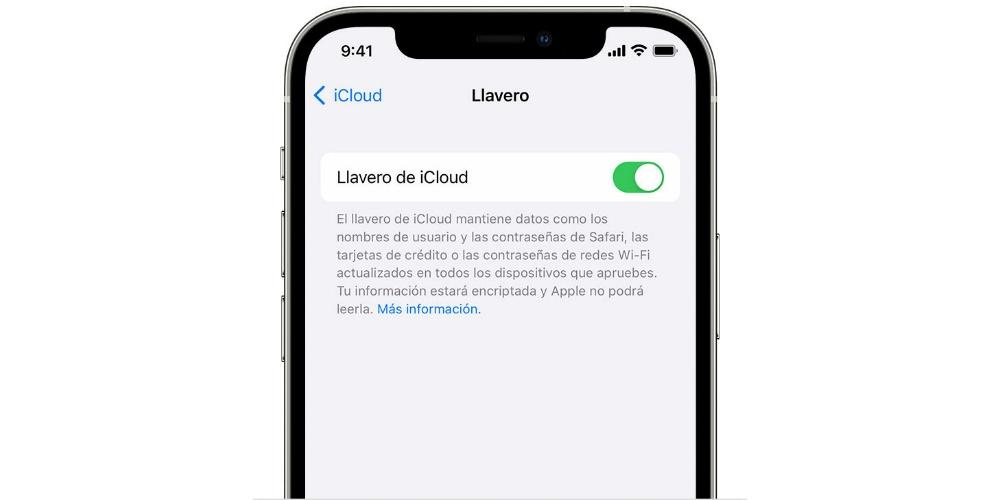
Hvordan redigere, legge til passord på iPhone
Når du skriver inn et passord for å få tilgang til en applikasjon eller nettside på iPhone, vil Safari alltid spørre oss om du vil lagre passordet på iPhone gjennom iCloud nøkkelring og kunne se dem når du vil. Du kan også redigere dem i tilfelle de har blitt lagret, inkludert en feil, eller du har endret passordet for å unngå sikkerhetsbrudd. For å se passordene må du gå til systeminnstillinger og bla til plasseringen av alternativet Passord og kontoer.
Når du har kommet inn i det nevnte vinduet, må du klikke på Web- og App-passord. For å få tilgang til dette alternativet må du bruke Touch UD eller Face ID eller sikkerhetspassord. Dette vil få opp listen over pålogginger du allerede har lagret på din iOS enhet. Du kan imidlertid også legge til passord for spesifikke pålogginger og som vi aldri har skrevet inn fra vår iPhone. Kort sagt, du kan legge til, redigere eller slette et passord fra iPhone.
- Legg til iPhone-passord: i bruker- og passordinnstillinger, klikk på "+"-ikonet øverst på skjermen. Det nye skjermbildet viser et skjema der du må gå inn på nettsiden du vil lagre brukernavn og passord for. Hvis det er en applikasjon som Instagram eller Twitter, må du legge til webdomenet. Umiddelbart etterpå, i brukernavn og passord-feltet må du skrive inn brukerkontolegitimasjonen og trykke OK.
- Rediger passord: vi åpner innloggingspassordet som vi ønsker å redigere. Vi trykker på "Rediger". Klikk på brukernavnet eller passordet og godta prosessen.
- Slett passord: vi skyver fingeren til venstre over elementet vi ønsker å slette. Klikk på Slett.

De sikkerhet og personvern levert av iCloud Keychain gir mye til brukerne, siden du vet at du har alle kontoene dine trygt fra sårbarheter og sikkerhetsoppdateringer. Dessuten, hvis du på et tidspunkt ikke husker dem, kan du konsultere dem og se om du vil gjøre noen endringer. Med passordene lagret i iCloud Nøkkelring eller på iPhone, gjør det at du glemmer å skrive inn passordene manuelt, siden det vil være iPhonen selv som vil feste den gjennom Face ID eller Touch ID.